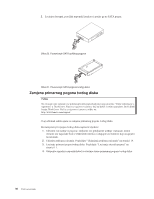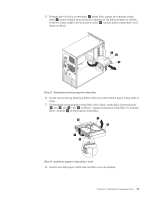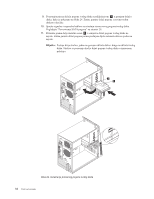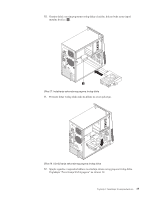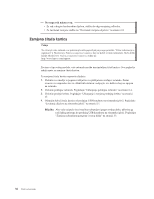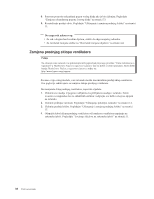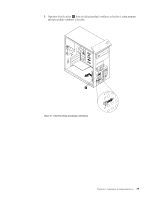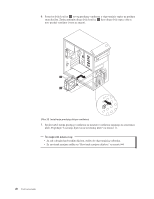Lenovo ThinkCentre A63 (Croation) User Guide - Page 43
Pogledajte Povezivanje SATA pogona na stranici 29.
 |
View all Lenovo ThinkCentre A63 manuals
Add to My Manuals
Save this manual to your list of manuals |
Page 43 highlights
10. Gurnite držač s novim pogonom tvrdog diska u kućište, dok ne bude ravno ispod metalne kvačice 1 . Slika 27. Instaliranje sekundarnog pogona tvrdog diska 11. Pritisnite držač tvrdog diska tako da klikne na svom položaju. Slika 28. Učvršćivanje sekundarnog pogona tvrdog diska 12. Spojite signalne i naponske kablove na stražnju stranu novog pogona tvrdog diska. Pogledajte "Povezivanje SATA pogona" na stranici 29. Poglavlje 2. Instaliranje ili zamjena hardvera 35

10.
Gurnite držač s novim pogonom tvrdog diska u kućište, dok ne bude ravno ispod
metalne kvačice
±1²
.
11.
Pritisnite držač tvrdog diska tako da klikne na svom položaju.
12.
Spojite signalne i naponske kablove na stražnju stranu novog pogona tvrdog diska.
Pogledajte “Povezivanje SATA pogona” na stranici 29.
Slika 27. Instaliranje sekundarnog pogona tvrdog diska
Slika 28. Učvršćivanje sekundarnog pogona tvrdog diska
Poglavlje 2. Instaliranje ili zamjena hardvera
35